Caso esteja enfrentando dificuldades para encontrar uma maneira eficaz de converter seus arquivos do Word para um formato de fácil acesso pelos destinatários, uma solução viável é converter Word em RTF. Ao salvar seus documentos nesse formato, você garante a compatibilidade em várias plataformas, possibilitando o compartilhamento conveniente de seus arquivos. Este artigo fornece um guia passo a passo com instruções simples para realizar a conversão do Word para RTF.
Maneira 1. Converter Word em RTF com o UPDF
O UPDF é um editor de PDF poderoso, tornando a conversão do Word para RTF mais simples em vários dispositivos. Com recursos avançados de edição, anotação, conversão e organização de arquivos digitalizados através de OCR, ele proporciona uma experiência completa. Além disso, a ferramenta facilita a colaboração, permitindo compartilhar arquivos com segurança e colaborar em tempo real com outras pessoas. Sua principal vantagem em relação a outros editores de PDF é a ampla gama de opções de personalização disponíveis para a conversão.
Diferentemente de outros editores de PDF que convertem PDFs para apenas poucos formatos, o UPDF suporta até 9 formatos de arquivos e imagens para conversão. Além disso, é possível utilizar o formato RTF para converter documentos e garantir um armazenamento de longo prazo.
Windows • macOS • iOS • Android Seguro 100%

Funções Principais Avançadas Oferecidas por Esta Ferramenta Produtiva
- Utilize o UPDF Cloud para sincronizar seus arquivos em PDF em todos os dispositivos.
- Leia seus PDFs em um ambiente escuro e adapte os planos de fundo ao seu gosto.
- Garanta a segurança dos seus PDFs protegendo-os com senhas.
- Converta seus PDFs para diversos formatos com rapidez e facilidade.
- Aproveite a tecnologia de OCR com IA para converter documentos escaneados em PDFs editáveis.
- O UPDF oferece suporte para diversos idiomas.
Passos para Converter Arquivos Word em RTF Facilmente com o UPDF
Agora que já temos um conhecimento básico dessa ferramenta e suas principais capacidades, vamos progredir para as próximas etapas e começar a converter arquivos sem dificuldades:
Passo 1: Baixe o UPDF e Abra-o em seu Dispositivo
Utilize seu navegador da Web para pesquisar e fazer o download do UPDF diretamente do site oficial. Após isso, localize o arquivo baixado e dê um duplo clique para abri-lo em seu dispositivo. Em seguida, abra o explorador de arquivos para encontrar o documento do Word que você deseja converter. Simplesmente arraste e solte o arquivo na interface da ferramenta UPDF, e ela realizará a conversão para PDF de forma automática.
Windows • macOS • iOS • Android Seguro 100%
Passo 2: Encontre a Opção Exportar e Salve seu Arquivo
Quando o arquivo for convertido com sucesso para PDF, localize o botão "Exportar PDF" na barra de ferramentas do lado direito. A partir das opções disponíveis, selecione o formato "Formato de Texto Rico (.rtf)" clicando sobre ele. Se necessário, faça as configurações personalizadas e, em seguida, clique no botão "Exportar". Escolha o local da pasta onde deseja salvar o arquivo e atribua um nome para salvá-lo imediatamente.
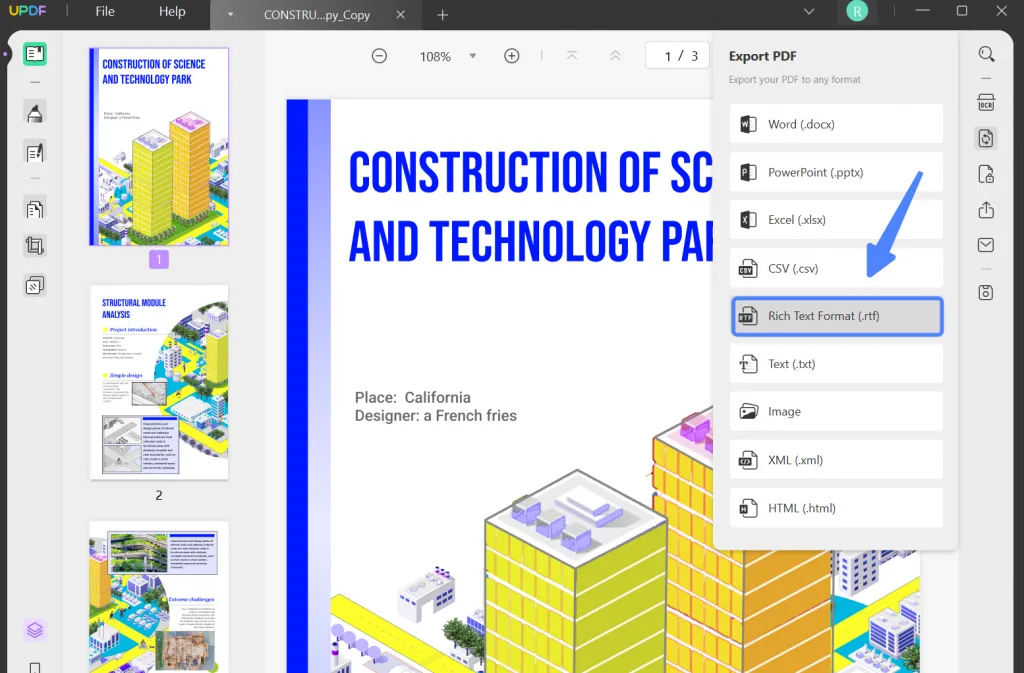
Vantagens de Usar o UPDF Para Converter Word em RTF
- Converta arquivos do Word para RTF de maneira extremamente rápida, sem qualquer atraso.
- É possível efetuar a conversão após transformar documentos digitalizados em formatos editáveis.
- Um conversor acessível e econômico para transformar documentos do Word em arquivos RTF.
- Preserva integralmente o formato e layout.
Windows • macOS • iOS • Android Seguro 100%
Maneira 2. Converter DOC em RTF com o Microsoft Word
Caso esteja utilizando o Microsoft Word para criar documentos, é comum que eles sejam salvos em formatos como DOC ou DOCX. No entanto, ao compartilhar o documento com alguém que não possui o Microsoft Word, pode surgir uma preocupação. Para contornar essa situação, é possível salvar o arquivo em formato de Texto Rico (RTF). Abaixo estão as instruções para converter um arquivo DOC em RTF utilizando o MS Word:
Passo 1: Para começar, procure pelo MS Word na barra de pesquisa do Windows e abra o programa. Em seguida, basta arrastar e soltar o arquivo do Word que você deseja abrir diretamente na janela do MS Word.
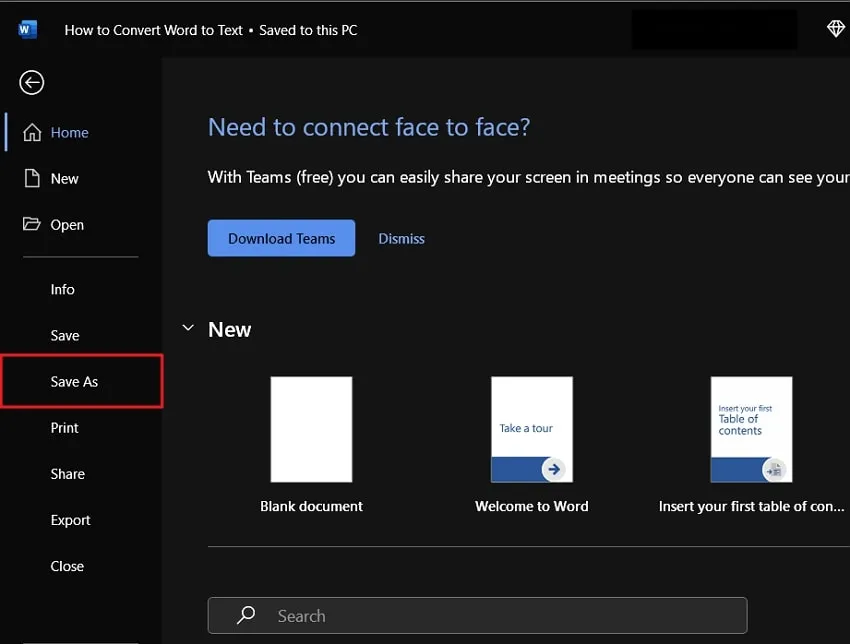
Passo 2: Na seção "Salvar como", selecione a opção "Procurar" para escolher o local onde deseja salvar o arquivo. Em seguida, abra a lista suspensa ao lado de "Salvar Como Tipo" e escolha "Formato de Texto Rico". Finalize pressionando o botão "Salvar" para armazenar o documento no formato RTF.
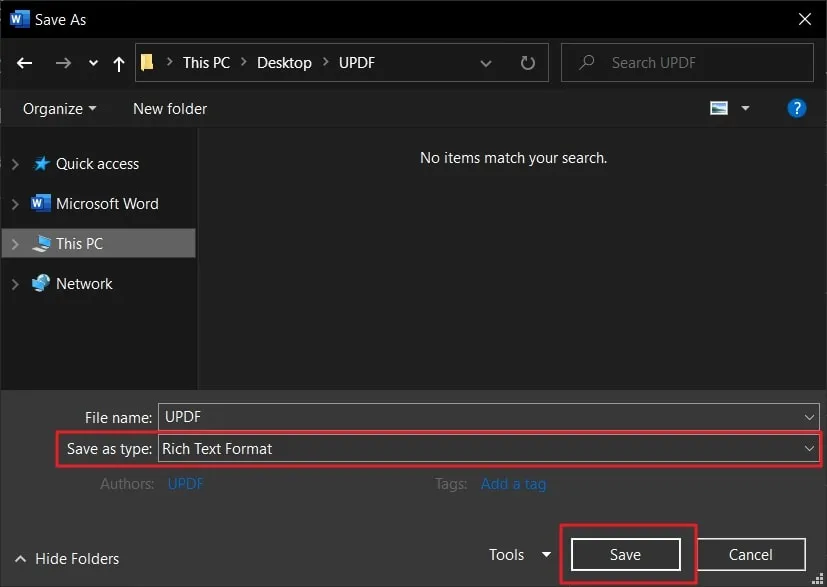
Maneira 3. Converter Word em RTF Online com o AnyConv
O serviço online AnyConv possibilita a conversão de arquivos do Word para o formato RFT sem a necessidade de fazer o download. É um site versátil que aceita uma ampla variedade de formatos de arquivo, incluindo documentos. Contudo, é importante destacar que o tamanho máximo permitido para a conversão de arquivos Word é de 100 MB, e a plataforma suporta mais de 400 formatos de arquivo distintos.
O AnyConv se responsabiliza por proteger seus arquivos e mantê-los em sigilo absoluto. Nenhum acesso ou compartilhamento não autorizado ocorrerá, garantindo a segurança dos seus documentos:
Passo 1: Vá ao site do AnyConv e posicione o cursor sobre a opção "Converter" na barra superior. Em seguida, clique na seção "Document" e selecione "DOC Converter". Aguarde alguns segundos até que a próxima tela seja carregada.
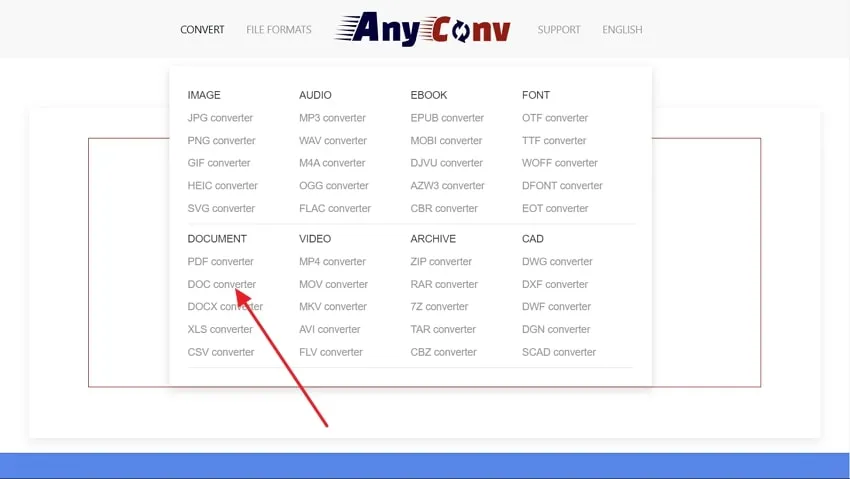
Passo 2: Após selecionar a opção "DOC Converter" no AnyConv, clique no botão vermelho "Escolher Arquivos". Localize o arquivo do Word que deseja converter e faça o upload. Em seguida, clique na seta para baixo e escolha "RTF" na lista. Continue pressionando o botão "Converter". Após a conversão, selecione o botão "Download .RTF" para baixar o arquivo no seu dispositivo.
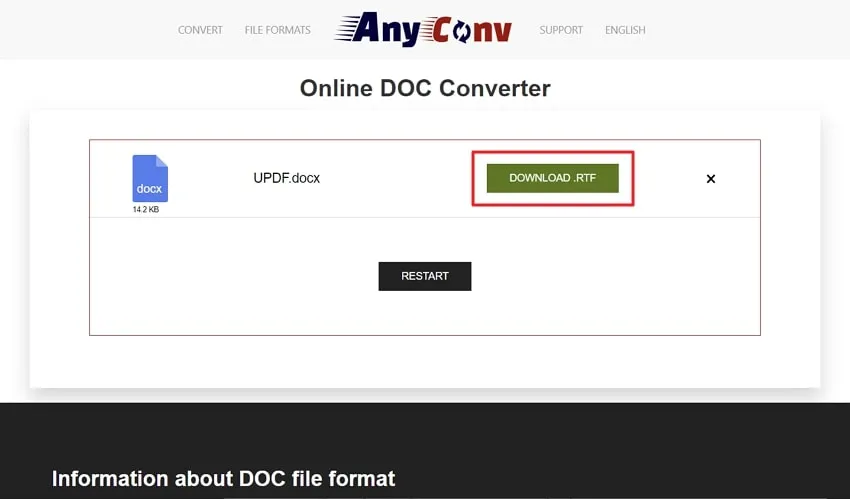
Maneira 4. Converter Word em RTF Gratuitamente Online com o Convertio
Utilizando o Convertio, os usuários têm a capacidade de converter o formato DOCX para RTF de maneira gratuita por meio dessa plataforma online. Isso permite uma conversão fácil e rápida de mais de 300 formatos de arquivos distintos. O procedimento de conversão geralmente é concluído em menos de um minuto. Uma vantagem significativa é que todo o processo ocorre na nuvem, evitando que o desempenho do computador seja comprometido e garantindo a segurança dos arquivos:
Passo 1: Primeiramente, acesse o Convertio on-line e clique na seção "Converter" na barra superior. Em seguida, escolha a opção "Document Converter". Na página "Online Document Converter", pressione o botão "Escolher Arquivos" para importar o documento do Word que deseja converter para RTF.
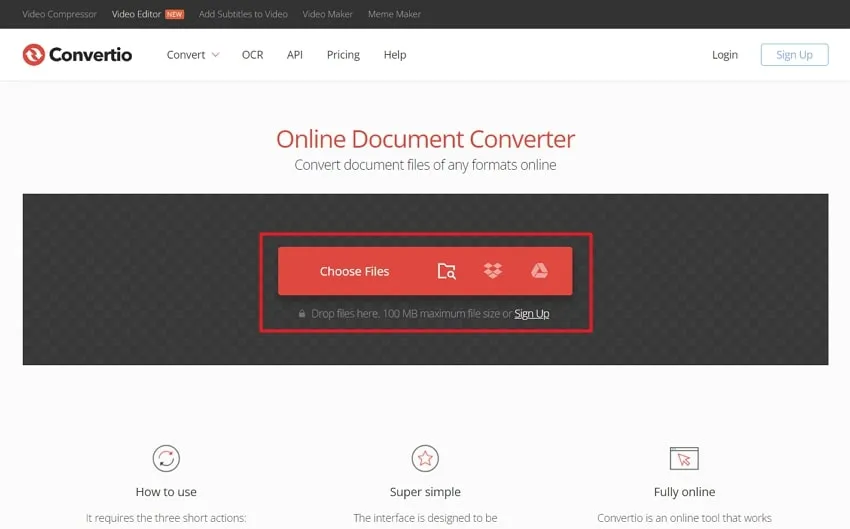
Passo 2: Além disso, é possível importar arquivos diretamente do Dropbox ou do Drive. Após importar o arquivo do Word, vá para a seção "Documento" no menu suspenso e selecione a opção "RTF". Em seguida, clique no botão "Converter" e aguarde alguns segundos. Para finalizar, basta pressionar o botão "Download" para salvar o arquivo RTF em seu dispositivo.
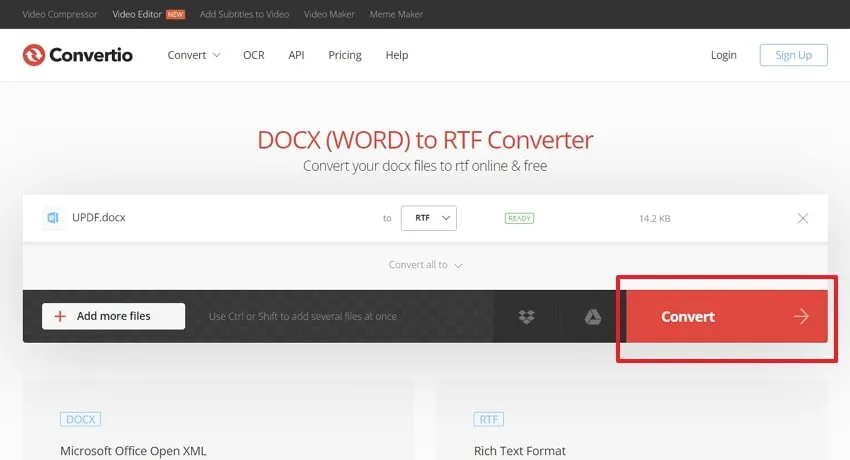
Maneira 5. Converter DOCX em RTF com o CloudConvert
O CloudConvert é um serviço online exclusivo que permite transformar documentos de um formato para outro sem comprometer a qualidade do arquivo. Com ele, é possível converter diversos tipos de arquivos, como por exemplo, converter um documento do Word para RTF. O site suporta mais de 200 formatos de arquivo, tornando-o uma ferramenta versátil para várias conversões:
Passo 1: Acesse a página principal do CloudConvert e localize o botão "Selecionar Arquivo" para importar o documento do Word de fontes como o computador, URL, Drive, Dropbox ou OneDrive.
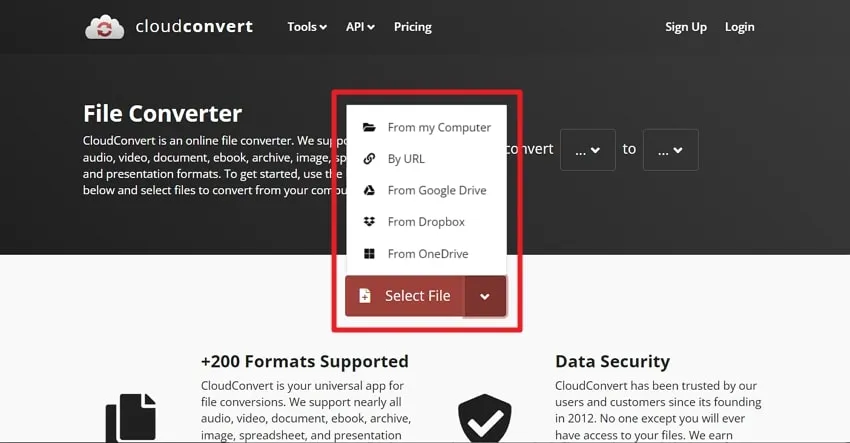
Passo 2: Depois que o arquivo for importado, vá até a seção "Documento" no menu suspenso e escolha "RTF". Prossiga clicando no botão "Converter" e, finalmente, selecione "Baixar" para salvar o documento em seu dispositivo no formato RTF.
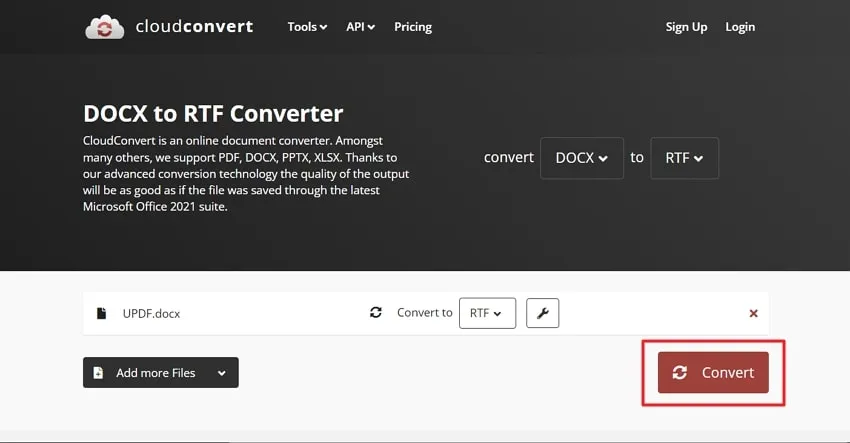
Conclusão
Neste texto, abordamos cinco abordagens distintas para converter documentos do Word para RTF, fornecendo instruções detalhadas para cada método. Com essas orientações, você poderá realizar a conversão de forma tranquila. Além disso, uma breve descrição de cada ferramenta oferecida pode auxiliá-lo na escolha da mais adequada às suas exigências.
Recomendamos o UPDF como uma ferramenta completa para converter Word em RTF e aproveitar diversos recursos, como edição de PDFs. Com uma interface amigável, essa ferramenta torna a conversão de arquivos uma tarefa fácil e livre de complicações.
Windows • macOS • iOS • Android Seguro 100%
 UPDF
UPDF
 UPDF para Windows
UPDF para Windows UPDF para Mac
UPDF para Mac UPDF para iPhone/iPad
UPDF para iPhone/iPad UPDF para Android
UPDF para Android UPDF AI Online
UPDF AI Online UPDF Sign
UPDF Sign Ler PDF
Ler PDF Anotar PDF
Anotar PDF Editar PDF
Editar PDF Converter PDF
Converter PDF Criar PDF
Criar PDF Compactar PDF
Compactar PDF Organizar PDF
Organizar PDF Mesclar PDF
Mesclar PDF Dividir PDF
Dividir PDF Cortar PDF
Cortar PDF Excluir páginas PDF
Excluir páginas PDF Girar PDF
Girar PDF Assinar PDF
Assinar PDF Formulário PDF
Formulário PDF Compare PDFs
Compare PDFs Proteger PDF
Proteger PDF Imprimir PDF
Imprimir PDF Processo em Lote
Processo em Lote OCR
OCR UPDF Cloud
UPDF Cloud Sobre o UPDF AI
Sobre o UPDF AI Soluções UPDF AI
Soluções UPDF AI Perguntas Frequentes
Perguntas Frequentes Resumir PDF
Resumir PDF Traduzir PDF
Traduzir PDF Explicar o PDF
Explicar o PDF Converse com o PDF
Converse com o PDF Converse com a imagem
Converse com a imagem PDF para Mapa Mental
PDF para Mapa Mental Converse com IA
Converse com IA Guia do Usuário
Guia do Usuário Especificações Técnicas
Especificações Técnicas Atualizações
Atualizações Perguntas Frequentes
Perguntas Frequentes Truques do UPDF
Truques do UPDF Blog
Blog Redação
Redação Avaliações do UPDF
Avaliações do UPDF Centro de Download
Centro de Download Contate-nos
Contate-nos












